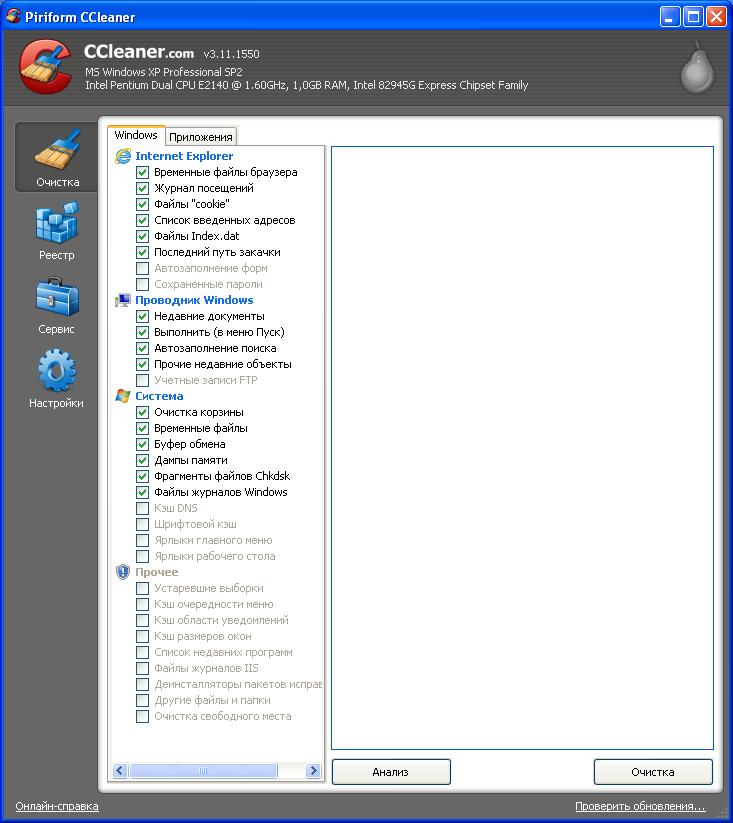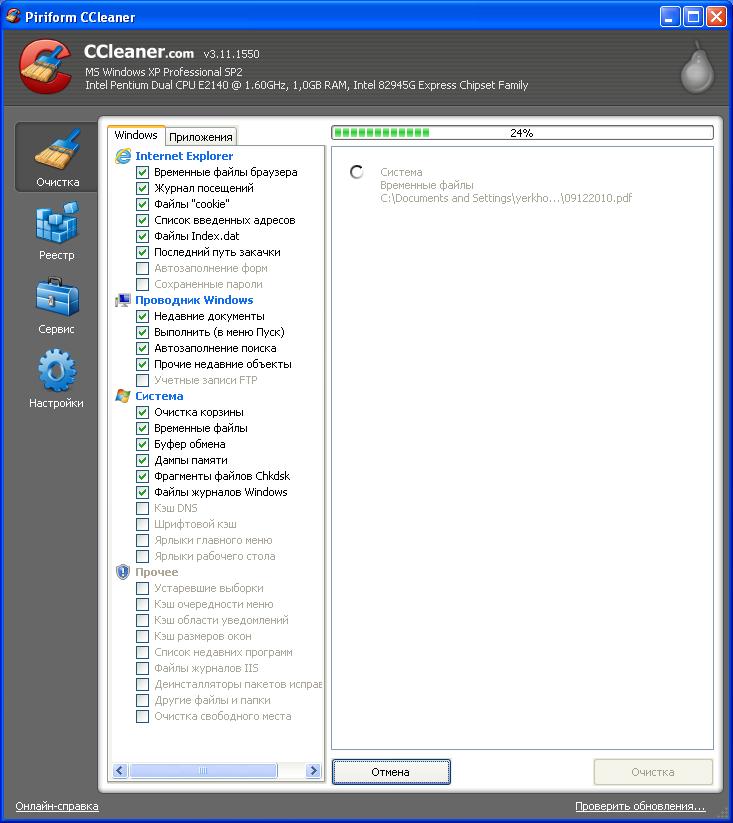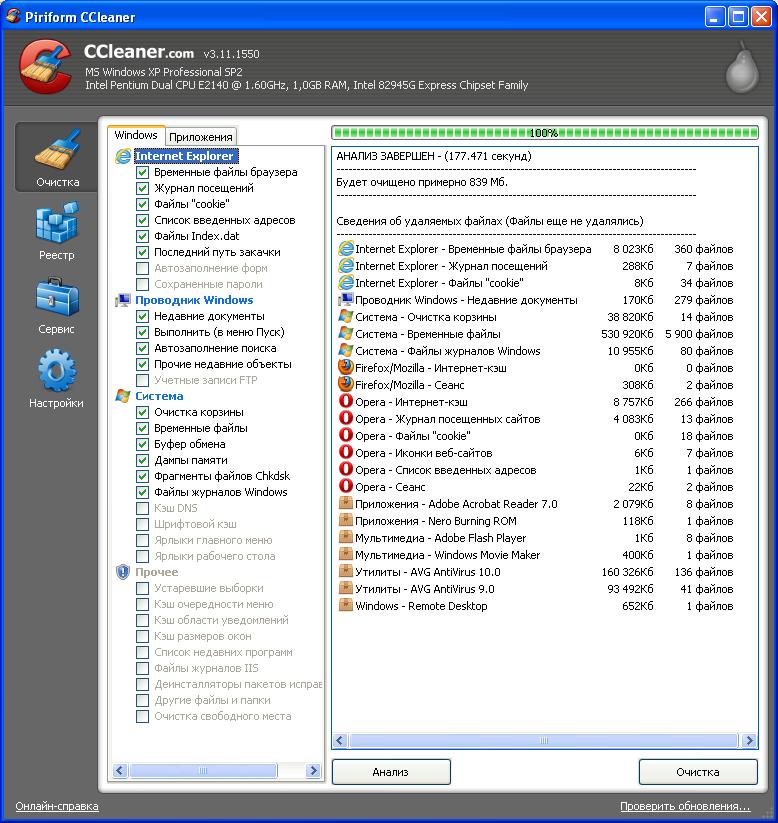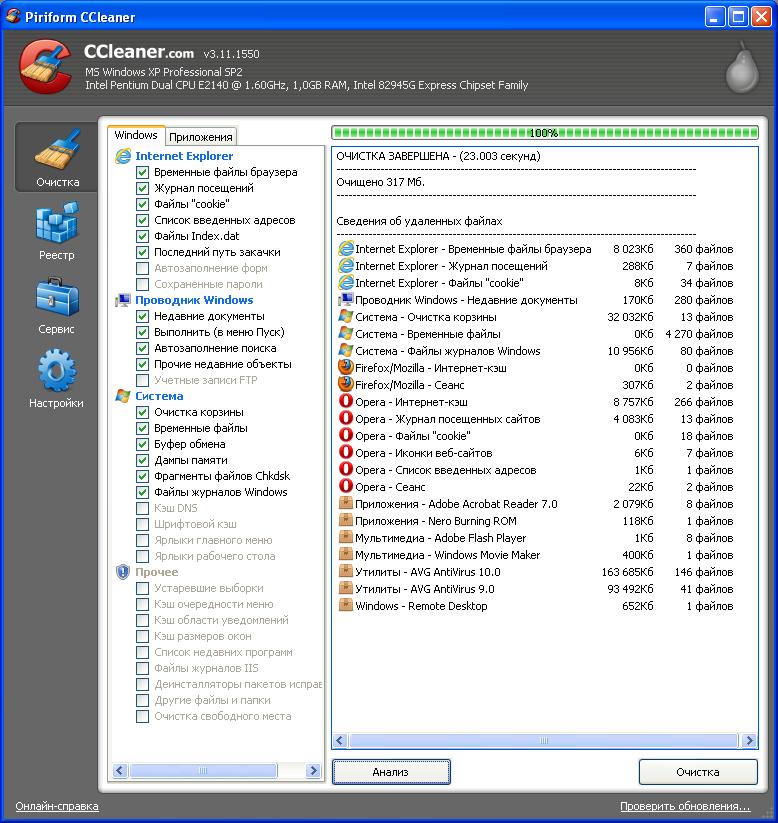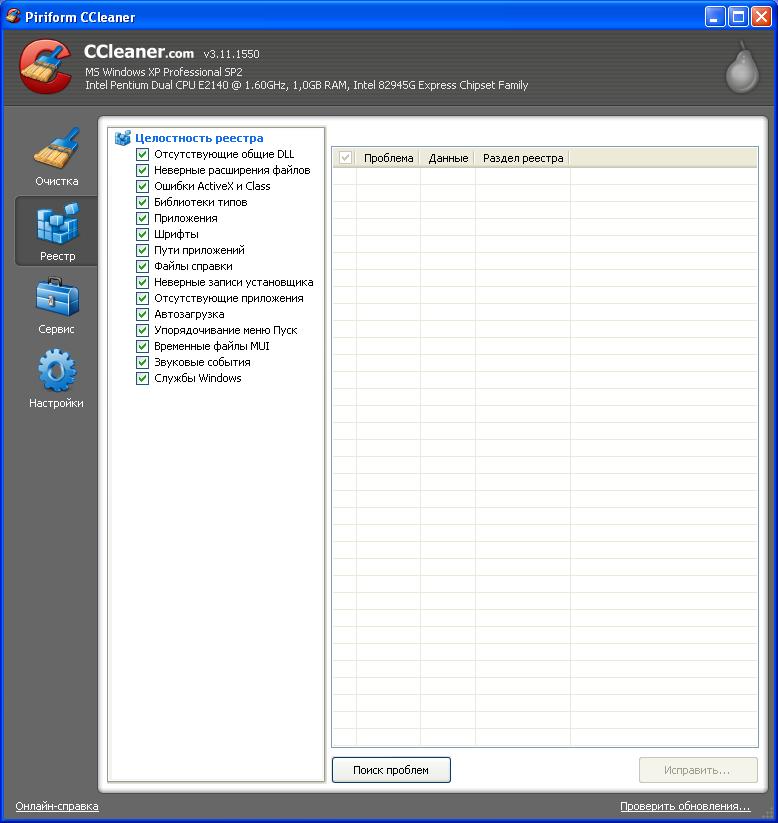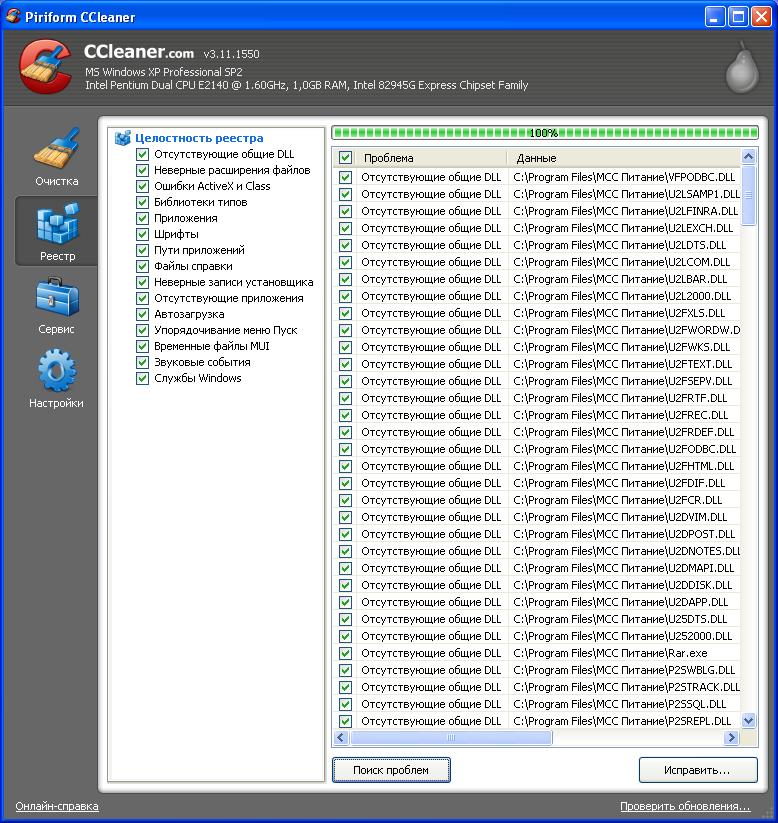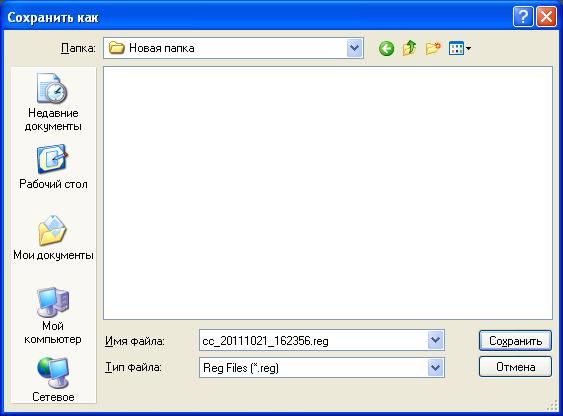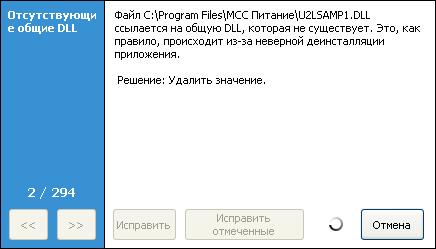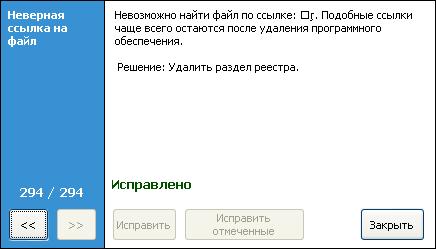Тормозящая операционная система Windows, которая установлена на Вашем
персональном компьютере, может существенно усложнять Вам жизнь. Иногда
различные ухудшения
быстродействия приходят совсем не кстати, уменьшая эффективность Вашей
работы. Особенно остро уменьшение производительности ощущается на старых
маломощных компьютерах. Тем более в тех
случаях, когда не хватает свободного дискового пространства.
Ещё одной из причин такого торможения может быть огромное количество
установок разных программ, драйверов и их деинсталляция. В результате
реестр переполнен избыточными данными, а жёсткий диск
заполнен временными файлами интернета (файлы "куки", картинки),
невостребованными ярлыками и прочими устаревшими файлами. Тормозящая операционная система Windows, которая установлена на Вашем
персональном компьютере, может существенно усложнять Вам жизнь. Иногда
различные ухудшения
быстродействия приходят совсем не кстати, уменьшая эффективность Вашей
работы. Особенно остро уменьшение производительности ощущается на старых
маломощных компьютерах. Тем более в тех
случаях, когда не хватает свободного дискового пространства.
Ещё одной из причин такого торможения может быть огромное количество
установок разных программ, драйверов и их деинсталляция. В результате
реестр переполнен избыточными данными, а жёсткий диск
заполнен временными файлами интернета (файлы "куки", картинки),
невостребованными ярлыками и прочими устаревшими файлами.
Для разрешения этих проблем можно воспользоваться специальной утилитой
CCleaner. Очень удобная и полезная программа! Бесплатную версию
продукта можно скачать перейдя по ссылке:
http://www.piriform.com/ccleaner.
Нажмите на кнопку "Download" (Загрузить) и скачайте инсталлятор. Вам
предложат
несколько вариантов версий: бизнес-версию, версию для домашнего
использования и бесплатную версию с ограниченными возможностями.
Скачивайте Free-версию, занимает всего 3,33 Мб. После этого
запускайте файл на выполнение и устанавливайте к себе на компьютер.
Не буду описывать простейший ход процесса установки, скажу лишь, что в
бесплатной версии Вам предложат вместе с установкой CCleaner установить
ещё и
интернет браузер "Google Chrome" и сделать его браузером по умолчанию.
Вы от этого можете отказаться!
Запускаем программу CCleaner. В левом фрейме сразу по умолчанию выбрана опция "Очистка"
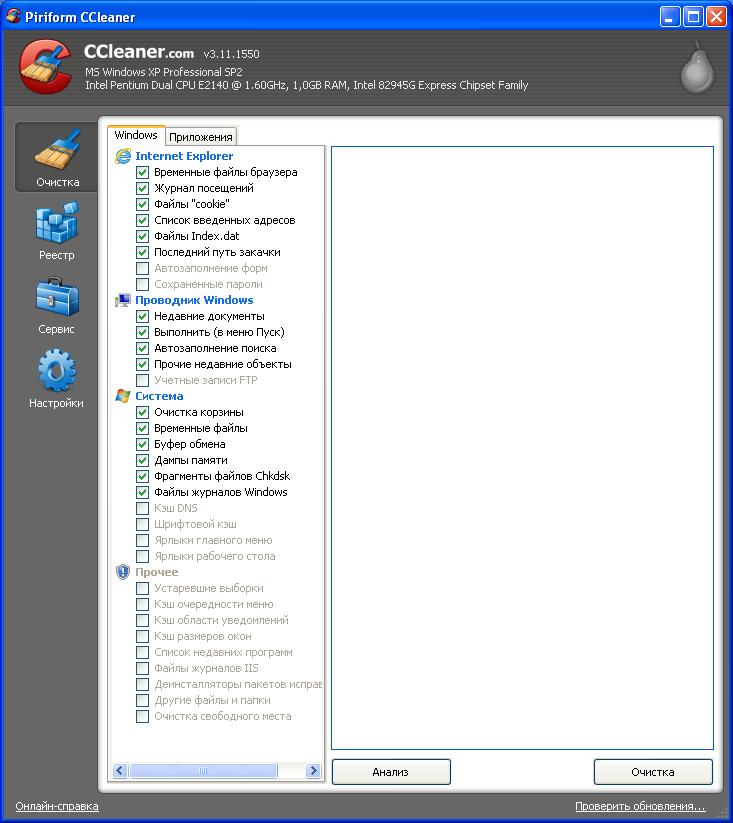
Нажимайте на кнопку "Анализ". В результате будет запущен процесс анализа системы Windows согласно установленным
галочкам во вкладке "Windows"
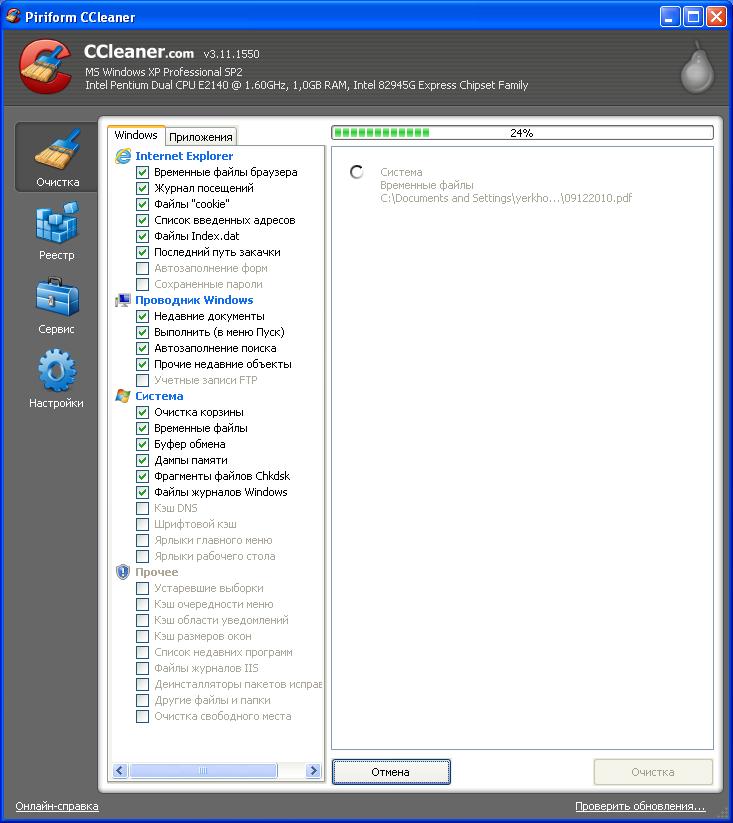
Пройдёт некоторое время и после завершения анализ программа выдаст отчёт
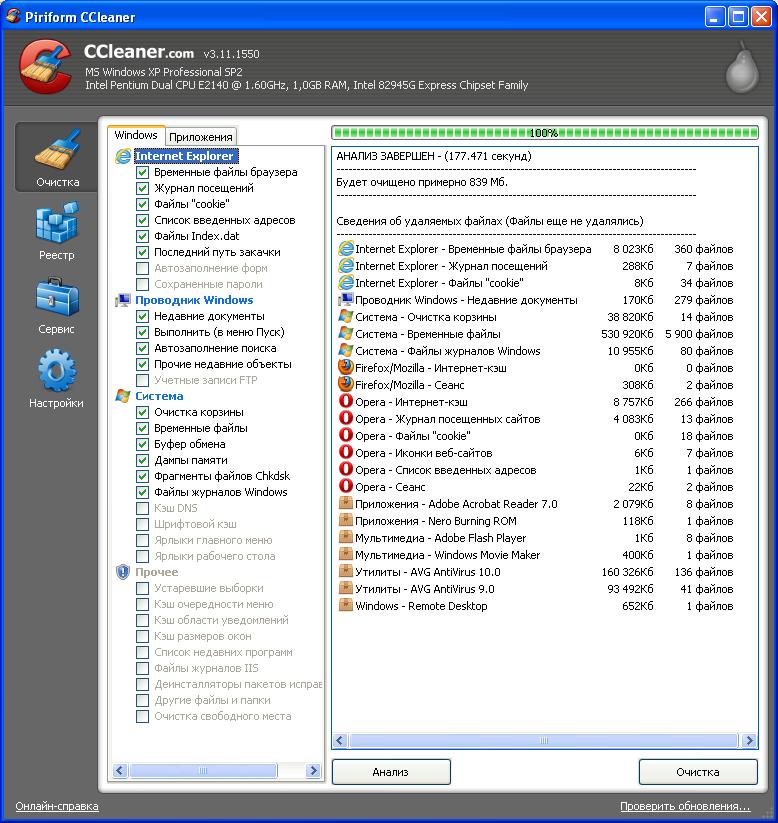
Теперь, если по результатам отчёта, состояние системы Вас не
устраивает, а часто так и бывает, то жмите кнопку "Очистка". Программа
выдаст предупреждение

Подтвердите своё согласие, нажатием кнопки "ОК". Будет произведена очистка и выдан отчёт о проделанной работе
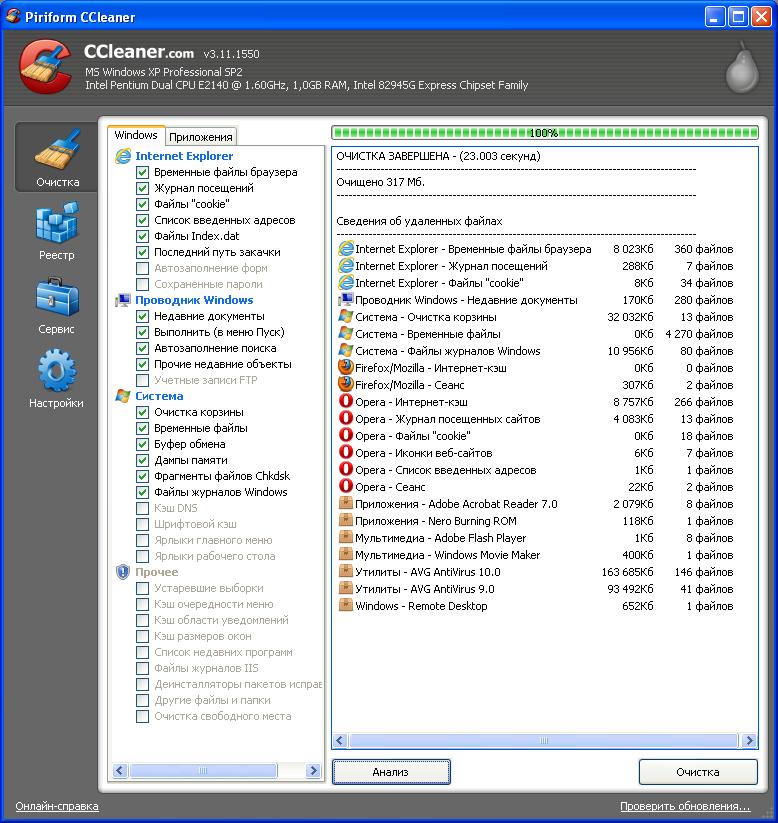
Следующим шагом почистим реестр Windows от лишней информации. Для этого выберите опцию "Реестр" в левом фрейме
и нажмите на кнопку "Поиск проблем"
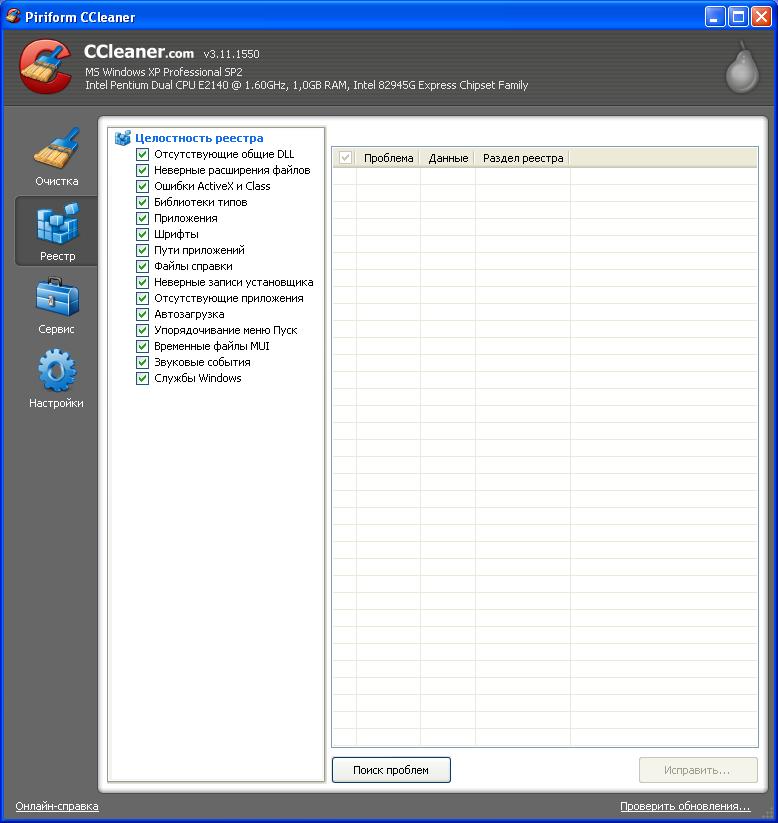
Анализ реестра будет выведен через некоторое время в виде отчёта, где указана сама проблема и данные по ней. По умолчанию
напротив каждой проблемы установлена галочка, которую можно снять
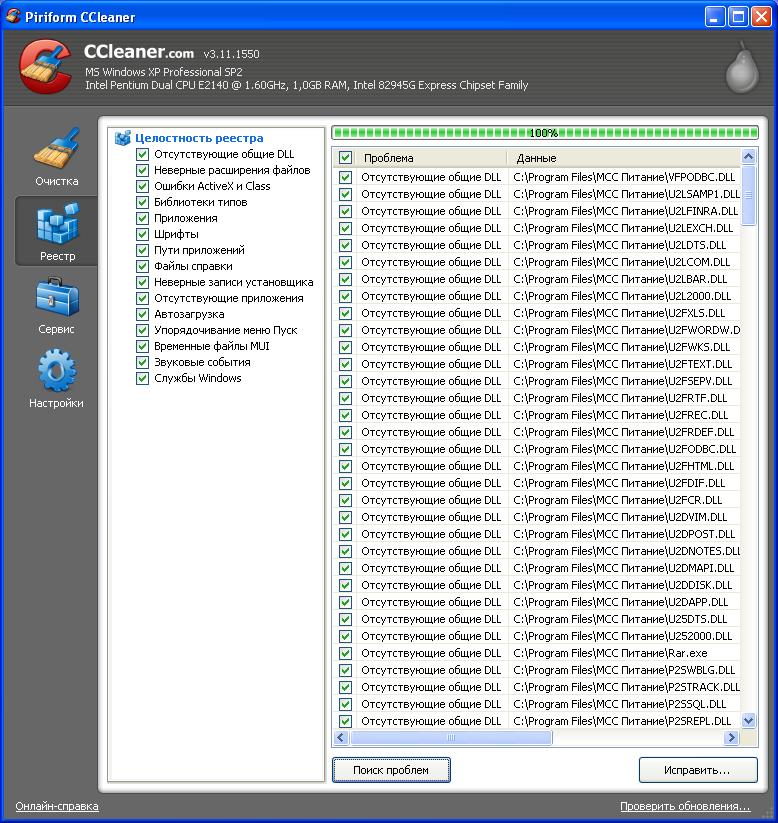
Для исправления выбранных проблем нажимаем "Исправить...". После чего
программой будет сформировано окно с вопросом о сохранении или
отклонении сохранения резервной копии изменений, которые будут
производиться с реестром

Рекомендуется сохранить эти изменения нажатием на кнопку "Да" и выбрав
путь для файла с изменениями через диалоговое окно сохранения файлов
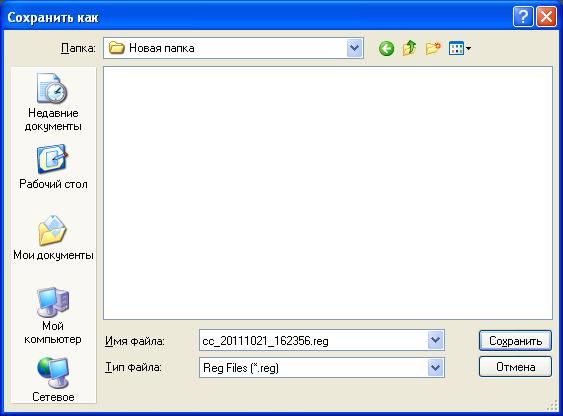
После этого будет выведено окно с пояснениями выбранных изменений в реестре. Нажмите на кнопку "Исправить отмеченные"

В результате будет запущен процесс исправления реестра
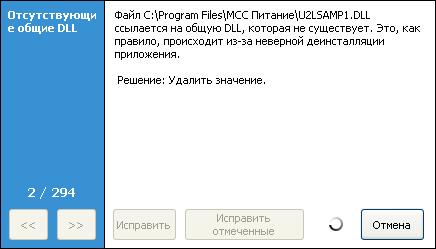
После завершения этого процесса, нажмите на кнопку "Закрыть"
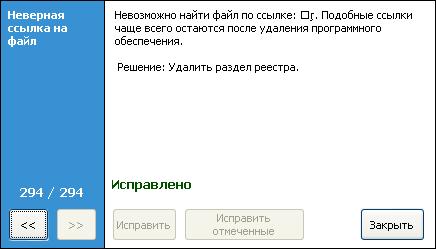
В результате работы программы может оказаться доступным от 300-500 Мб дискового пространства
и улучшение быстродействия системы! Во время проведённых манипуляций все интернет браузеры должны быть закрыты.
Если после приведённых выше действий с реестром возникли сбои при работе программ, то все изменения можно исправить
обратно, запустив сохраняемый нами файл с расширением ".reg", который мы создали перед внесением в реестр изменений.
Запуск этого файла обратно возвратит в реестр все те изменения, которые были совершены
при работе над ним программы CCleaner.
Желаю Вам удачной оптимизации!
Источник: СКОРАЯ ПОМОЩЬ для ВАШЕГО КОМПЬЮТЕРА
| 
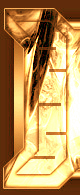
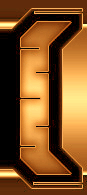






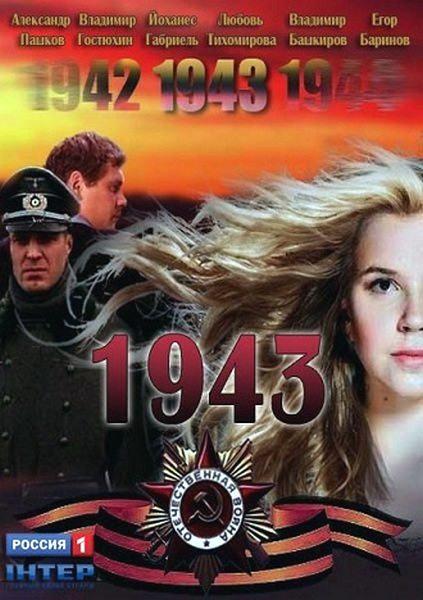


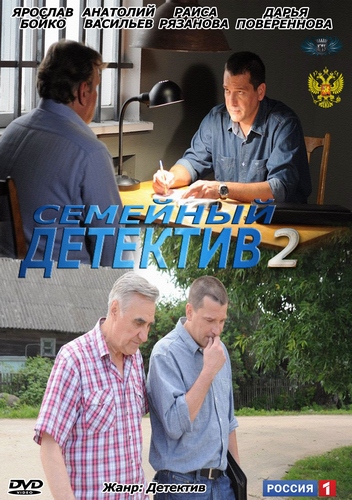
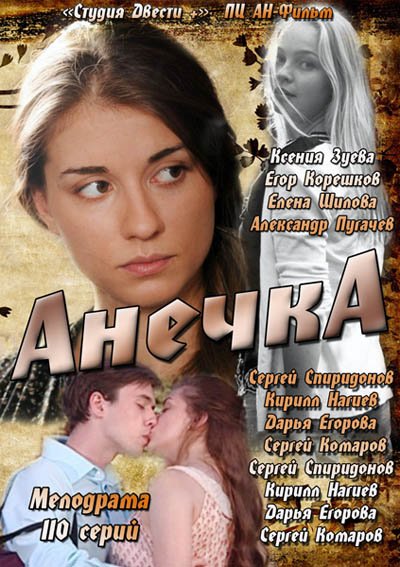


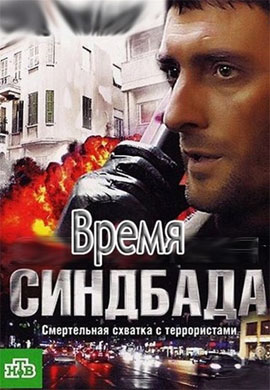
































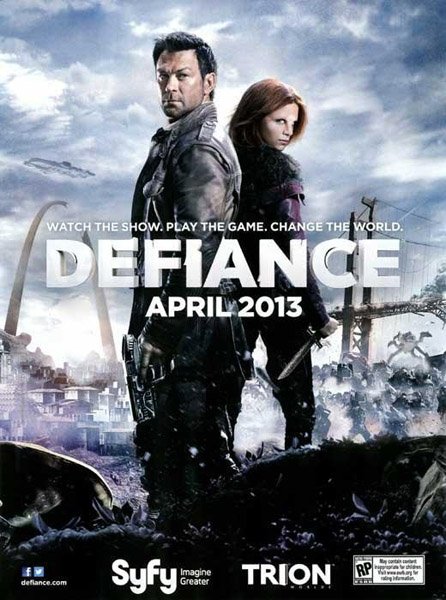
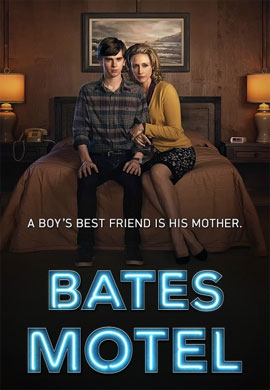

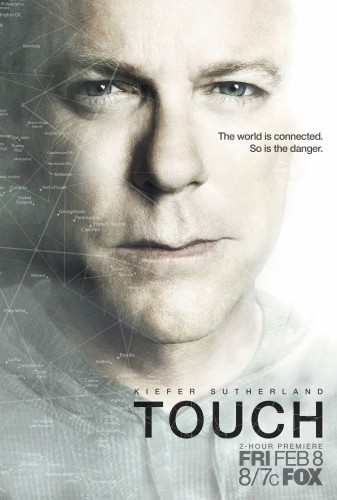


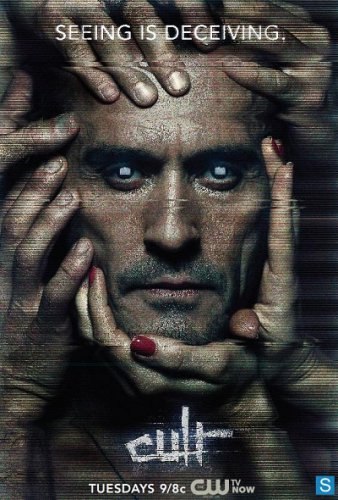
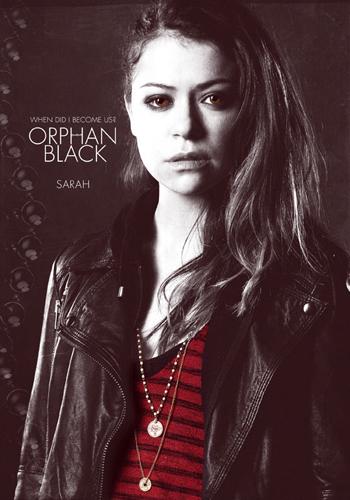
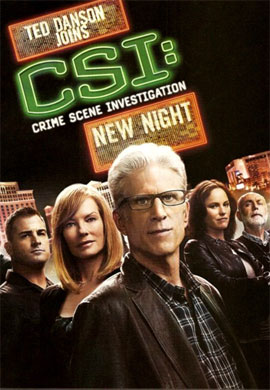
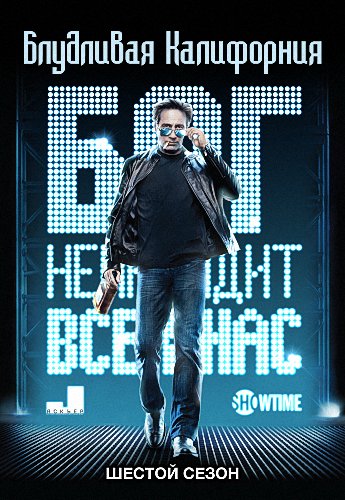

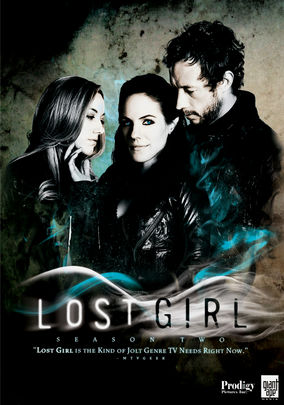

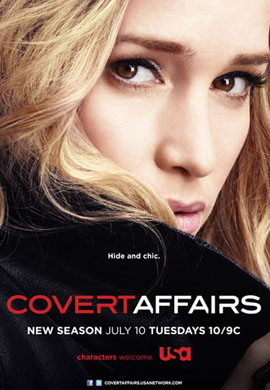
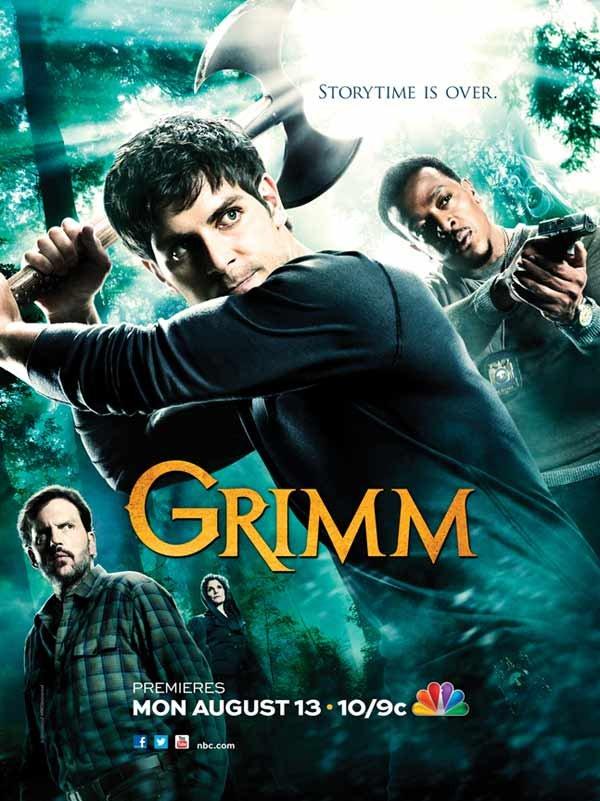
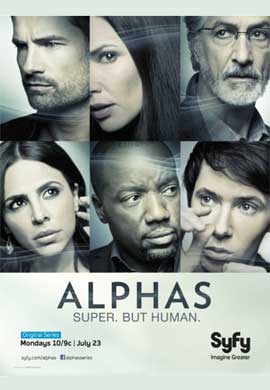


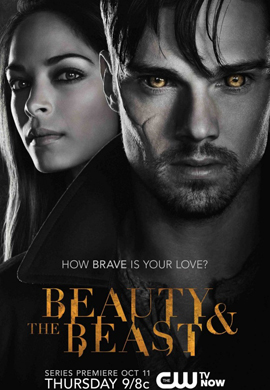


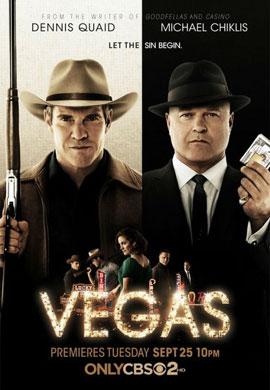


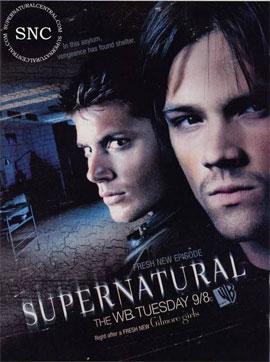




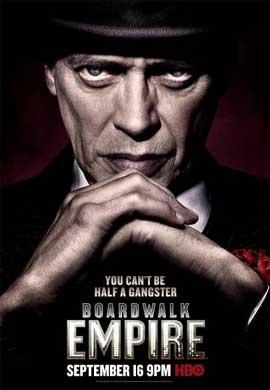
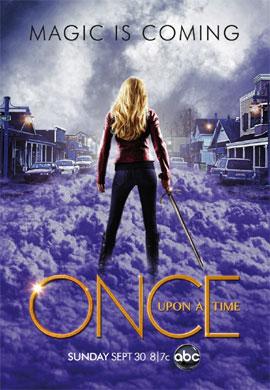
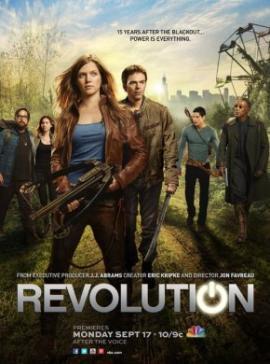
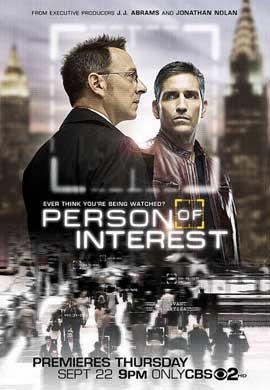
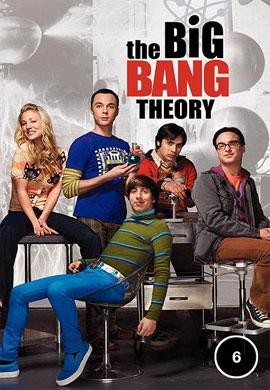











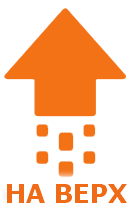

 Тормозящая операционная система Windows, которая установлена на Вашем
персональном компьютере, может существенно усложнять Вам жизнь. Иногда
различные ухудшения
быстродействия приходят совсем не кстати, уменьшая эффективность Вашей
работы. Особенно остро уменьшение производительности ощущается на старых
маломощных компьютерах. Тем более в тех
случаях, когда не хватает свободного дискового пространства.
Ещё одной из причин такого торможения может быть огромное количество
установок разных программ, драйверов и их деинсталляция. В результате
реестр переполнен избыточными данными, а жёсткий диск
заполнен временными файлами интернета (файлы "куки", картинки),
невостребованными ярлыками и прочими устаревшими файлами.
Тормозящая операционная система Windows, которая установлена на Вашем
персональном компьютере, может существенно усложнять Вам жизнь. Иногда
различные ухудшения
быстродействия приходят совсем не кстати, уменьшая эффективность Вашей
работы. Особенно остро уменьшение производительности ощущается на старых
маломощных компьютерах. Тем более в тех
случаях, когда не хватает свободного дискового пространства.
Ещё одной из причин такого торможения может быть огромное количество
установок разных программ, драйверов и их деинсталляция. В результате
реестр переполнен избыточными данными, а жёсткий диск
заполнен временными файлами интернета (файлы "куки", картинки),
невостребованными ярлыками и прочими устаревшими файлами.